Ubuntu Server 24.04 LTS là phiên bản hệ điều hành máy chủ mới nhất từ Ubuntu, mang lại hiệu suất cao, bảo mật tốt và hỗ trợ dài hạn. Bài viết này sẽ giúp bạn hiểu rõ về các tính năng nổi bật của phiên bản này, những lý do nên nâng cấp và các bước cài đặt chi tiết từ A đến Z. Mình cũng sẽ so sánh Ubuntu Server 24.04 LTS với các bản cũ để bạn dễ dàng đưa ra quyết định. Cuối cùng, hãy cùng tìm hiểu thêm về dịch vụ hosting và VPS của Vietnix, phù hợp cho những ai cần hiệu suất vượt trội.
Điểm chính cần nắm
- Ubuntu server 24.04 LTS là gì?: Giới thiệu về Ubuntu Server 24.04 LTS và tính năng nổi bật của phiên bản này.
- Điểm mới nổi bật trong Ubuntu server 24.04 LTS: Các cải tiến quan trọng như nhân Linux 6.8, hỗ trợ .NET 8, bảo mật và hiệu suất mới.
- Vì sao nên nâng cấp lên Ubuntu server 24.04 LTS?: Lý do tại sao người dùng nên nâng cấp lên Ubuntu Server 24.04 LTS để tận hưởng hiệu suất và bảo mật tốt hơn.
- So sánh nhanh với các bản cũ với Ubuntu server 24.04 LTS: So sánh sự khác biệt giữa Ubuntu Server 24.04 LTS và các bản Ubuntu Server cũ hơn.
- 7 bước cài đặt Ubuntu Server 24.04 LTS chi tiết: Hướng dẫn chi tiết 7 bước cài đặt Ubuntu Server 24.04 LTS từ chuẩn bị đến hoàn tất.
- Vietnix – Dịch vụ hosting, VPS tốc độ cùng hiệu suất cao: Giới thiệu về dịch vụ hosting và VPS của Vietnix, tập trung vào hiệu suất cao và tốc độ.
- FAQ: Những câu hỏi thường gặp về Ubuntu Server 24.04 LTS và giải đáp thắc mắc từ người dùng.
Ubuntu server 24.04 LTS là gì?
Ubuntu Server 24.04 LTS (Noble Numbat) là phiên bản máy chủ mới nhất của Ubuntu, phát hành, ra mắt ngày 25/04/2024. Là một bản Long Term Support (LTS), Ubuntu 24.04 được hỗ trợ bảo mật và cập nhật phần mềm tối thiểu 5 năm (đến năm 2029), lý tưởng cho các hệ thống cần độ ổn định cao như web server, database, cloud, DevOps… phù hợp cho cả môi trường doanh nghiệp lẫn cá nhân. Không đi kèm giao diện đồ họa mặc định, Ubuntu Server 24.04 tập trung vào tối ưu hiệu năng, bảo mật và khả năng mở rộng, phù hợp cho cả doanh nghiệp và cá nhân triển khai hệ thống thực tế.
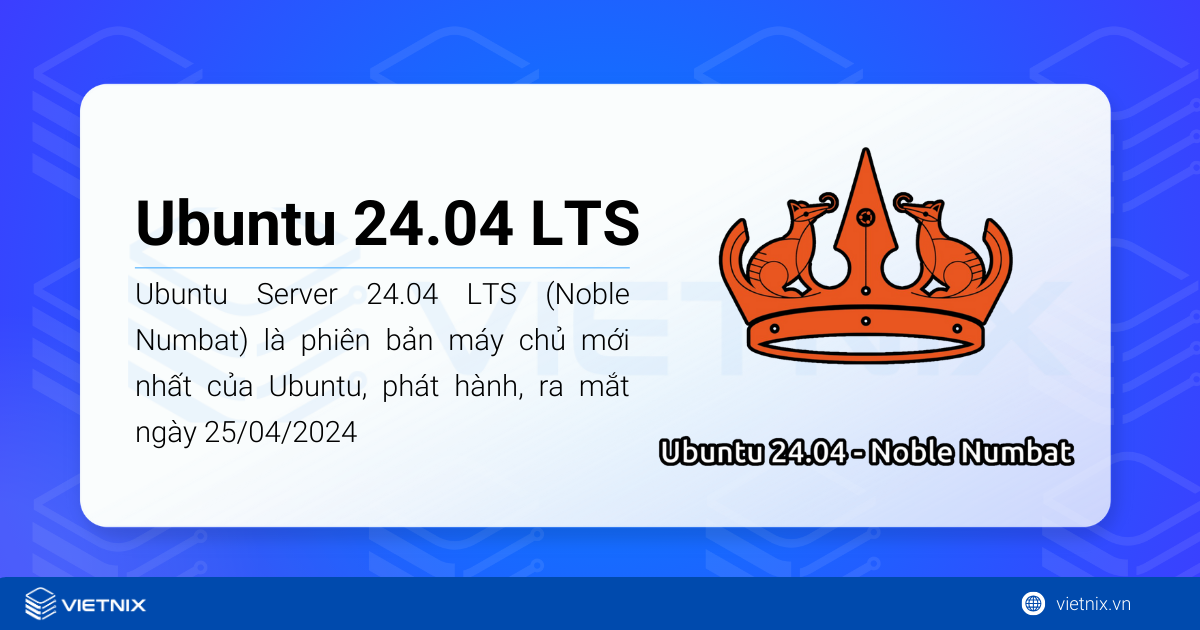
Điểm mới nổi bật trong Ubuntu server 24.04 LTS
- Nhân Linux 6.8: Hỗ trợ phần cứng tốt hơn, hiệu suất cải thiện, tích hợp bcachefs – hệ thống tệp mới có hiệu năng cao.
- Tích hợp .NET 8: Lý tưởng cho các nhà phát triển sử dụng công nghệ của Microsoft.
- Cải thiện bảo mật: Hỗ trợ Confidential Computing và xác minh chữ ký hình ảnh (Image Signature Verification).
- Rust 1.75 được cài sẵn: Thuận tiện cho việc phát triển ứng dụng hiện đại với Rust.
- Giao diện GNOME 43 (trên Desktop): Mượt hơn, hiện đại hơn nếu dùng bản có giao diện đồ họa.
- Hiệu suất tổng thể tốt hơn: Khởi động nhanh hơn, tương thích phần cứng mới tốt hơn.
Vì sao nên nâng cấp lên Ubuntu server 24.04 LTS?
Dưới đây là những lý do nên cân nhắc nâng cấp hoặc cài mới Ubuntu Server 24.04 LTS:
- Hỗ trợ lâu dài (5 năm): Giúp hệ thống ổn định, an toàn mà không lo cập nhật gián đoạn.
- Tăng hiệu suất: Nhờ kernel mới hơn, tối ưu hóa tốt hơn cho phần cứng hiện đại.
- Tích hợp sẵn nhiều công nghệ mới:
- Bảo mật cao hơn: Nhờ các bản vá bảo mật cập nhật nhanh và hệ thống kiểm soát quyền nâng cao.
- Cải tiến về quản trị: Giao diện cài đặt mới, tự động cấu hình mạng nhanh hơn, hỗ trợ Netplan, SSH…
![]() Lưu ý
Lưu ý
Nếu bạn đang sử dụng các bản LTS cũ như 18.04 hoặc 20.04, việc nâng cấp lên 24.04 sẽ giúp hệ thống ổn định hơn, bảo mật hơn và sẵn sàng cho các yêu cầu hiện đại.
So sánh nhanh với các bản cũ với Ubuntu server 24.04 LTS
| Phiên bản | Khác biệt chính |
|---|---|
| 22.04 LTS | Không hỗ trợ .NET 8, nhân Linux cũ hơn, thiếu các tính năng bảo mật mới |
| 20.04 LTS | Tương thích phần cứng kém hơn, hiệu suất thấp hơn |
| 18.04 LTS | Đã cũ kỹ, thiếu nhiều công nghệ mới, sắp hết vòng đời hỗ trợ |
7 bước cài đặt Ubuntu Server 24.04 LTS chi tiết
Bước 0: Chuẩn bị trước khi cài đặt Ubuntu Server 24.04 LTS
Trước khi bắt đầu, bạn cần chuẩn bị một số thứ:
- Tải file ISO cài đặt Ubuntu Server 24.04 LTS từ trang chính thức:
https://ubuntu.com/download/server - Tạo USB boot hoặc ghi đĩa DVD: Sử dụng các công cụ như Rufus, balenaEtcher hoặc công cụ ghi đĩa tương đương.
- Nếu cài trên máy ảo (VirtualBox, VMware…): Chỉ cần gắn file ISO vào ổ CD ảo, không cần tạo USB boot.
- Kiểm tra cấu hình hệ thống và kết nối Internet ổn định.
- Chuẩn bị trước một số thông tin:
Bước 1: Khởi động và lựa chọn ngôn ngữ
- Khởi động hệ thống từ USB/CD/DVD hoặc máy ảo đã gắn ISO.
- Tại màn hình đầu tiên, bạn chọn Install Ubuntu Server.
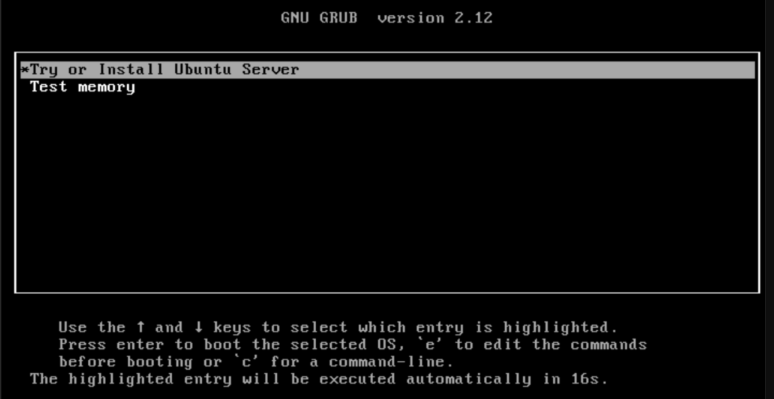
- Chọn ngôn ngữ cài đặt (khuyên dùng English vì giao diện tiếng Việt chưa hỗ trợ đầy đủ).
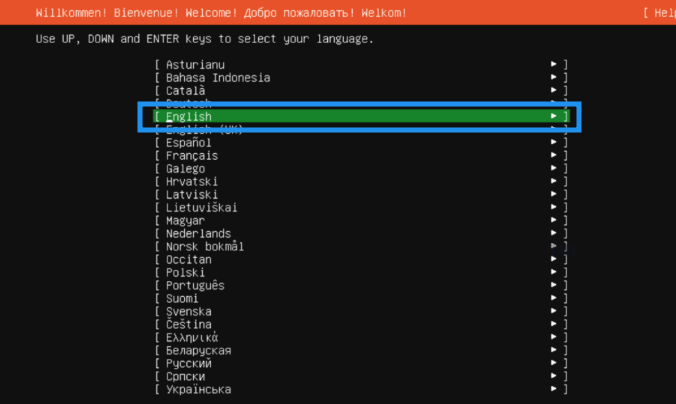
- Sử dụng phím Tab để di chuyển, Enter để chọn.
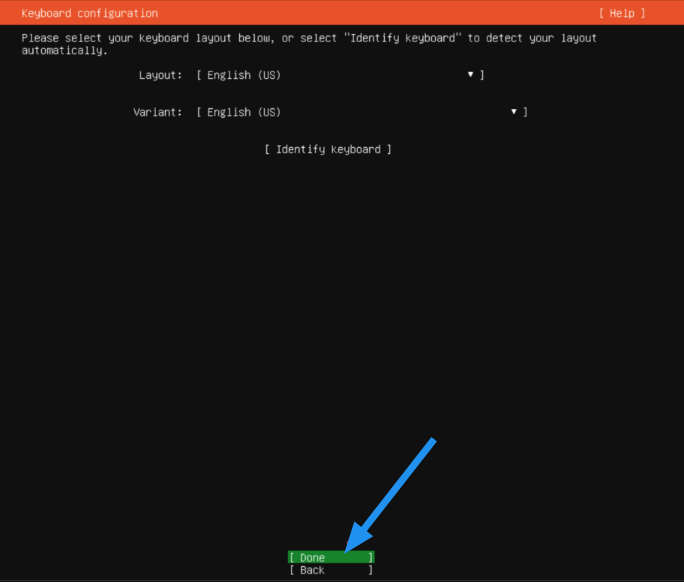
- Tiếp theo, để mặc định phiên bản Ubuntu Server, nhấn Done.
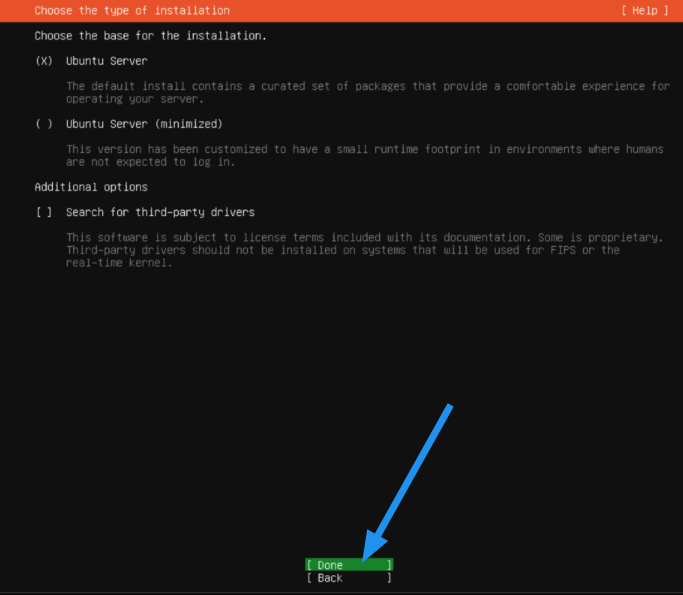
Bước 2: Thiết lập mạng (Network)
Ubuntu sẽ tự phát hiện các card mạng hiện có.
- Nếu hệ thống dùng DHCP, bạn chỉ cần để mặc định và chọn Done.
- Nếu dùng IP tĩnh:
1. Chọn Edit IPv4.
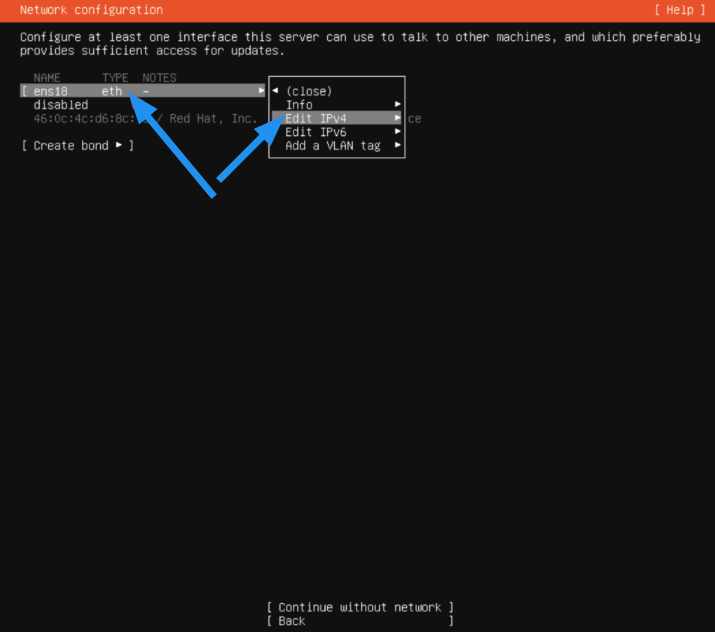
2. Bạn chuyển sang Manual.
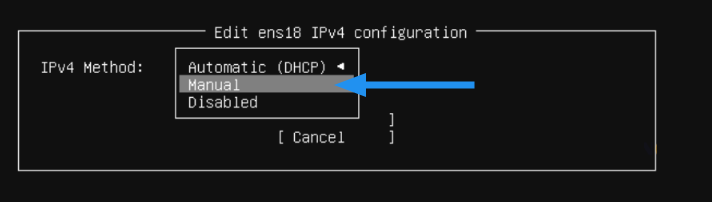
Tiếp đó, bạn hãy nhập thông tin IP, Netmask, Gateway, DNS phù hợp.
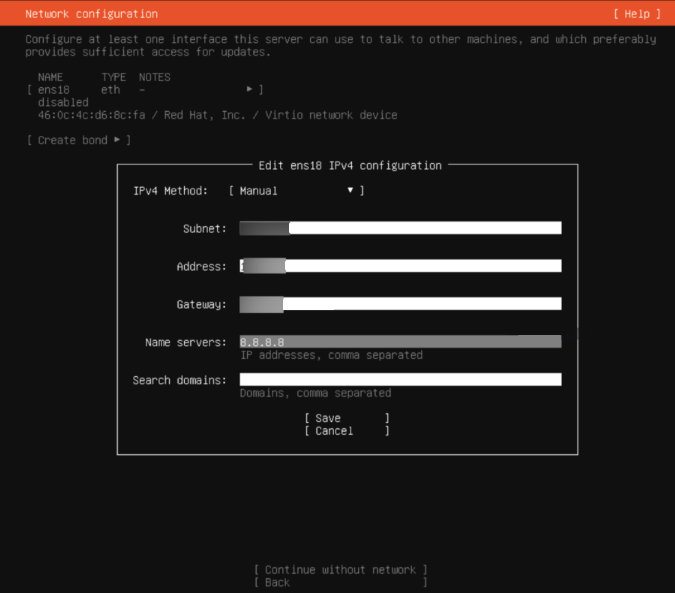
3. Nhấn Save và sau đó Done để hoàn tất.
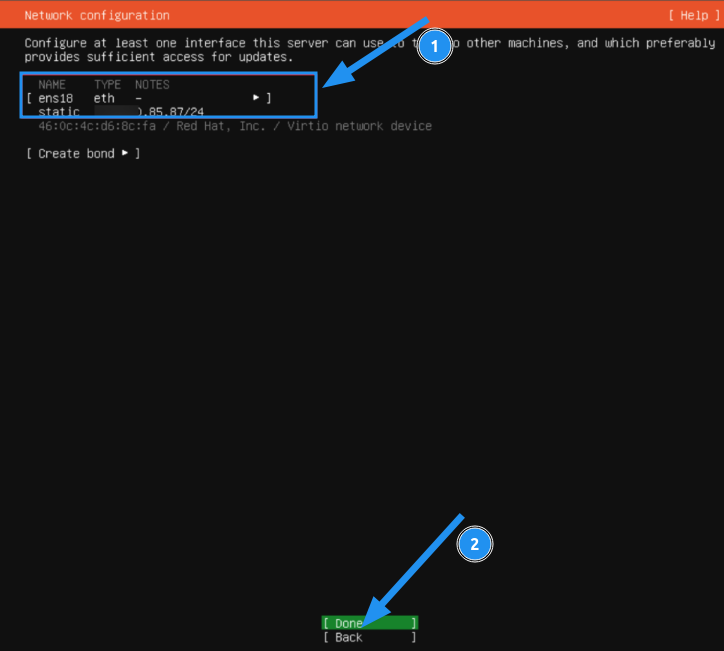
- Sau khi hoàn tất, chọn Done để tiếp tục. Khi kết nối Internet thành công, Ubuntu sẽ tự động chọn mirror gần nhất giúp cập nhật nhanh hơn.
![]() Lưu ý
Lưu ý
Hệ thống chỉ định vị mirror khi đã cấu hình mạng ra Internet thành công
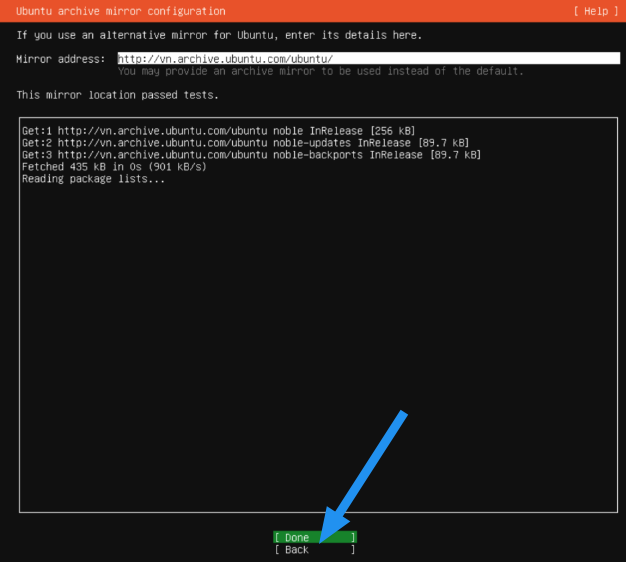
Bước 3: Chia phân vùng ổ đĩa
Bạn có 2 lựa chọn:
- Use an entire disk: Ubuntu sẽ tự động chia phân vùng và thiết lập LVM.
- Custom storage layout: Nếu bạn muốn chia tay theo nhu cầu riêng.
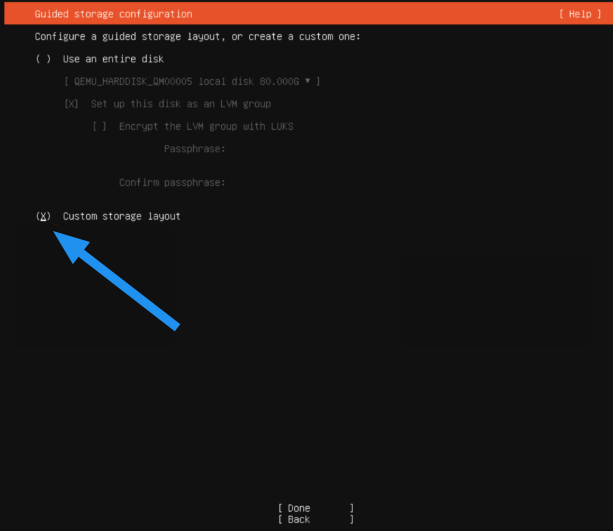
Gợi ý phân vùng thủ công:
/boot: 200MB/(root): phần còn lại
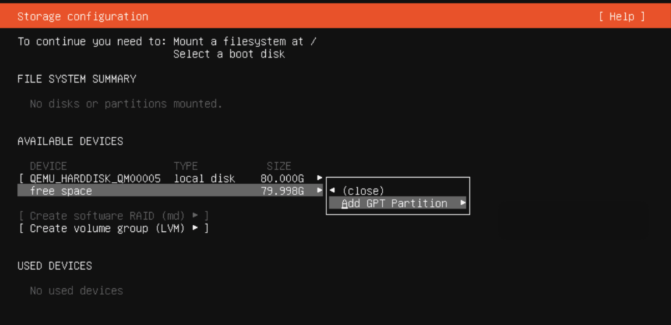
Bạn có thể chọn định dạng XFS (ưu tiên hiệu suất) hoặc EXT4 (phổ biến và ổn định).
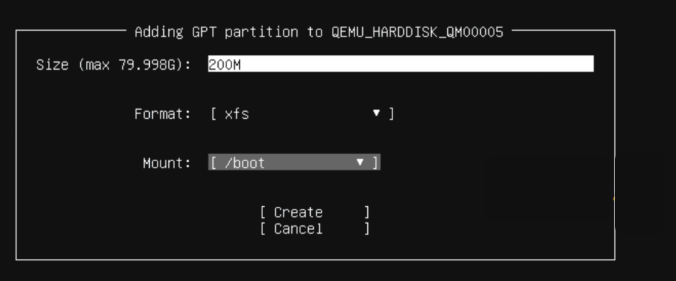
Sau khi hoàn tất chia phân vùng, chọn Done để tiếp tục.
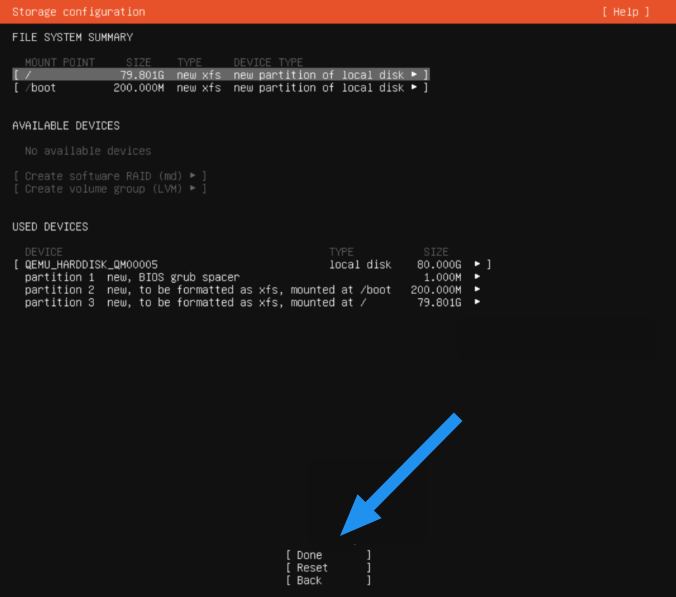
Bước 4: Tạo tài khoản quản trị
Ở bước này, bạn cần nhập thông tin cơ bản:
- Your name: Tên người dùng
- Your server’s name: Tên máy chủ (hostname)
- Username: Tên đăng nhập
- Password: Mật khẩu mạnh, an toàn
Sau khi điền đầy đủ, chọn Done để sang bước tiếp theo.
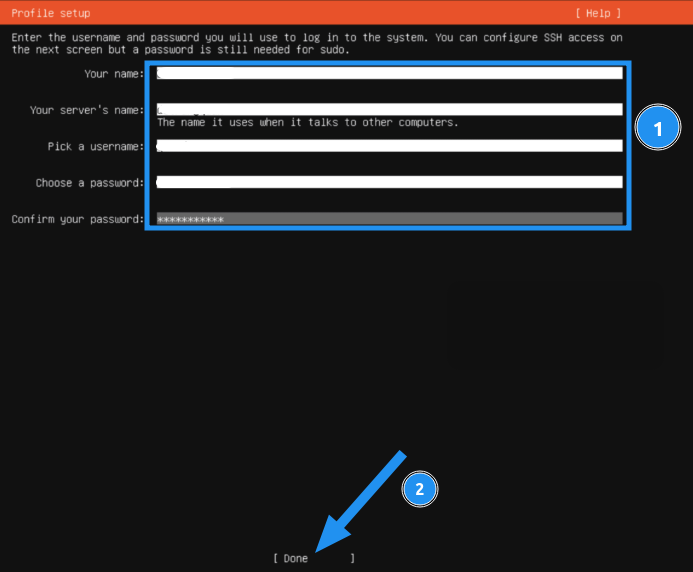
Bước 5: Cài đặt các gói cần thiết
Đây là bước quan trọng nếu bạn định quản lý server từ xa.
- Đừng quên cài đặt OpenSSH Server để có thể truy cập qua SSH sau khi cài đặt xong.
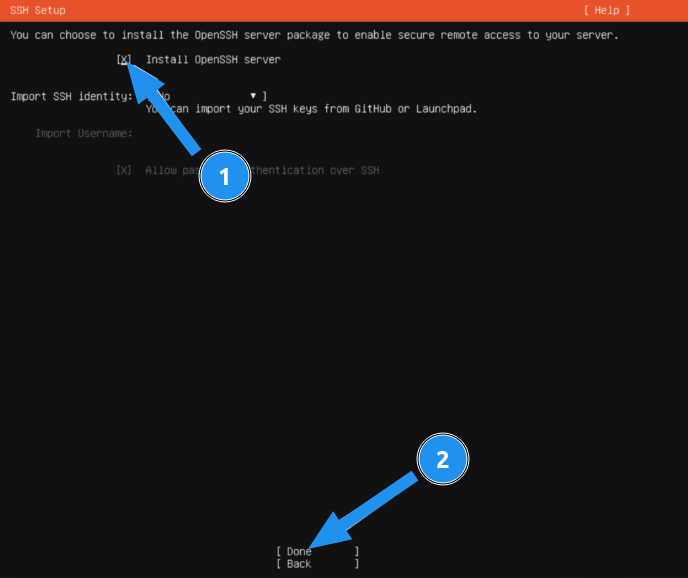
- Bạn cũng có thể chọn cài thêm các dịch vụ như web server, database, container, mail server… tùy theo nhu cầu.
- Cuối cùng, bạn chọn Done để bắt đầu quá trình cài đặt.
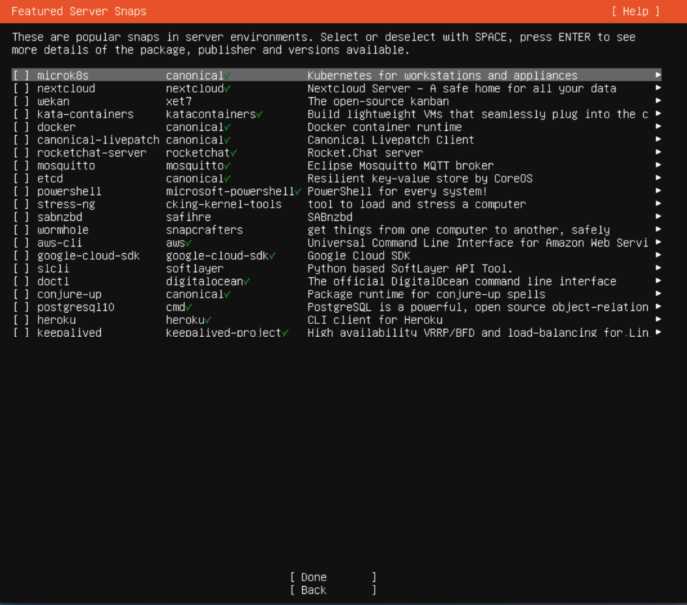
Bước 6: Hoàn tất cài đặt
- Quá trình cài đặt sẽ diễn ra tự động trong vài phút.
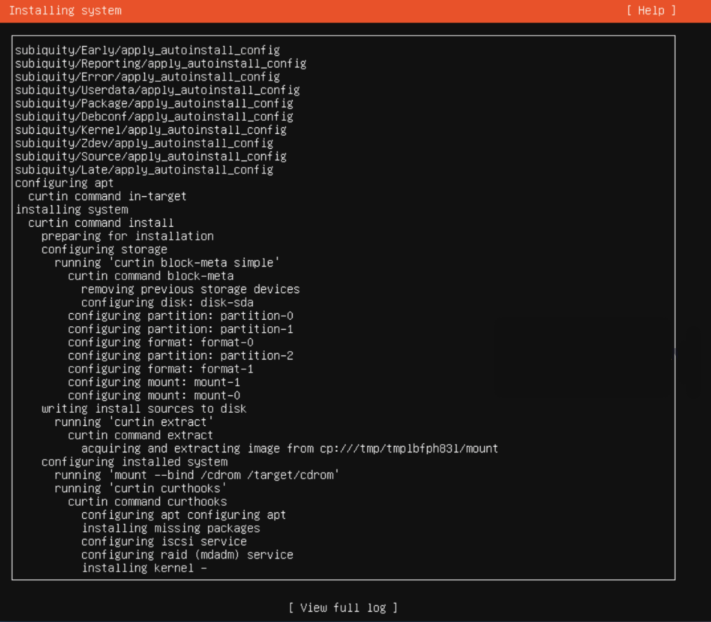
- Khi thấy thông báo Installation complete!, hãy khởi động lại hệ thống.
- Đăng nhập bằng tài khoản vừa tạo để bắt đầu sử dụng Ubuntu Server 24.04.
Ubuntu Server 24.04 LTS là một bản phát hành đáng tin cậy, được tối ưu hóa cho cả môi trường vật lý lẫn ảo hóa. Với khả năng hỗ trợ dài hạn lên tới 5 năm, đây là lựa chọn hoàn hảo cho các hệ thống server doanh nghiệp, website, hoặc học tập chuyên sâu về Linux.
Nếu bạn đang dùng bản Ubuntu cũ, hoàn toàn có thể nâng cấp lên 24.04 thông qua công cụ
do-release-upgrade.
Vietnix – Dịch vụ hosting, VPS tốc độ cùng hiệu suất cao
Vietnix cung cấp các giải pháp hosting và VPS tối ưu tốc độ cao, mang lại hiệu suất vượt trội cho website của bạn. Với hệ thống máy chủ hiện đại, công nghệ tiên tiến và bảo mật hàng đầu, Vietnix đảm bảo website luôn hoạt động mượt mà và an toàn. Đội ngũ kỹ thuật chuyên nghiệp của Vietnix luôn sẵn sàng hỗ trợ 24/7, giúp giải quyết mọi vấn đề kỹ thuật, đảm bảo hệ thống hoạt động ổn định liên tục.
Thông tin liên hệ:
- Website: https://vietnix.vn/
- Hotline: 1800 1093
- Email: sales@vietnix.com.vn
- Địa chỉ: 265 Hồng Lạc, Phường Bảy Hiền, Thành Phố Hồ Chí Minh
Câu hỏi thường gặp
Ubuntu Server 24.04 LTS có yêu cầu phần cứng đặc biệt nào không?
Ubuntu Server 24.04 LTS yêu cầu máy tính có ít nhất 2GB RAM, 25GB dung lượng đĩa trống và hỗ trợ nền tảng 64-bit. Cấu hình mạnh mẽ hơn sẽ giúp hệ thống chạy mượt mà hơn.
Làm sao để cài đặt Ubuntu Server 24.04 LTS mà không cần kết nối internet?
Bạn có thể cài đặt Ubuntu Server 24.04 LTS từ USB hoặc đĩa DVD mà không cần kết nối internet, nhưng các bản cập nhật và phần mềm bổ sung sẽ không thể tải về.
Ubuntu Server 24.04 LTS có hỗ trợ cài đặt nhiều hệ điều hành không?
Ubuntu Server 24.04 LTS có thể được cài đặt trên các hệ thống đa khởi động (dual-boot), cho phép bạn cài đặt nhiều hệ điều hành cùng lúc.
Làm sao để nâng cấp từ Ubuntu Server 20.04 LTS lên 24.04 LTS?
Để nâng cấp, bạn cần sử dụng lệnh sudo do-release-upgrade sau khi cập nhật các gói hiện tại. Lưu ý sao lưu dữ liệu trước khi nâng cấp.
Cài đặt Ubuntu Server 24.04 LTS trên VPS có gì khác so với máy thật?
Cài đặt trên VPS chủ yếu chỉ thay đổi về cách cấu hình tài nguyên như CPU, RAM, và đĩa. Quá trình cài đặt và cấu hình mạng giống như khi cài đặt trên máy thật.
Cài đặt Ubuntu Server 24.04 LTS có thể sử dụng tệp ISO từ các nguồn không chính thức không?
Nên sử dụng tệp ISO chính thức từ trang web của Ubuntu để đảm bảo tính bảo mật và ổn định của hệ điều hành. Các nguồn không chính thức có thể chứa phần mềm không an toàn.
Lời kết
Ubuntu Server 24.04 LTS mang đến nhiều cải tiến về hiệu suất, bảo mật và khả năng tương thích phần cứng mới, giúp hệ thống của bạn luôn ổn định và an toàn. Nếu bạn có bất kỳ thắc mắc nào về cài đặt hoặc sử dụng Ubuntu Server 24.04 LTS, đừng ngần ngại liên hệ với mình. Hãy trải nghiệm dịch vụ hosting và VPS chất lượng cao của Vietnix để tối ưu hóa hiệu suất cho website và máy chủ của bạn.
Mọi người cũng xem:

















